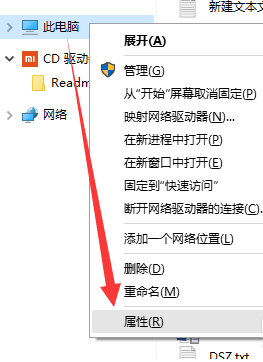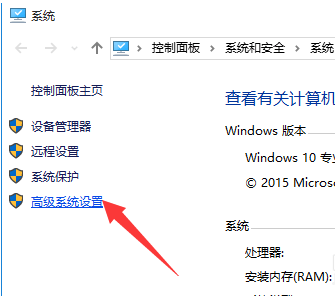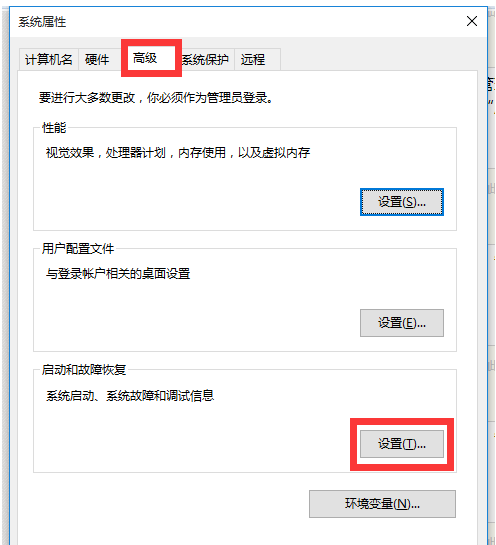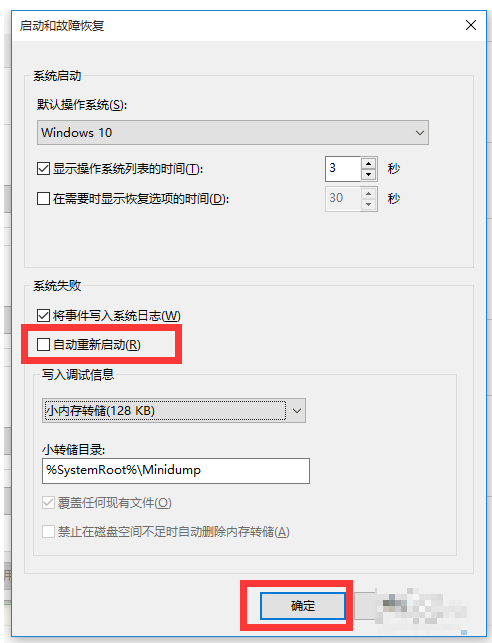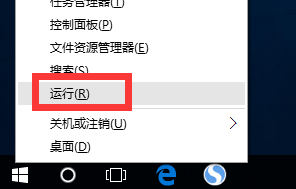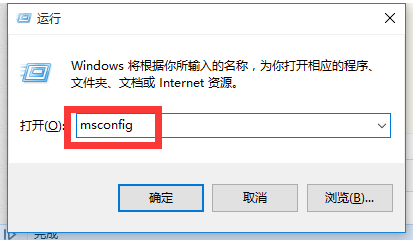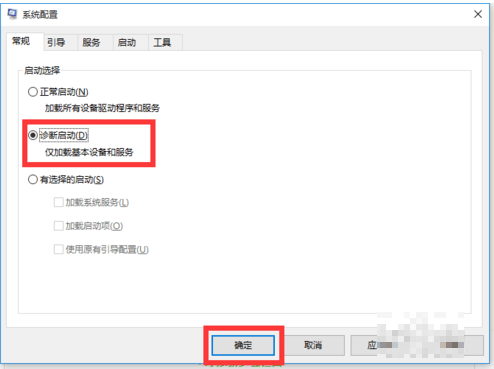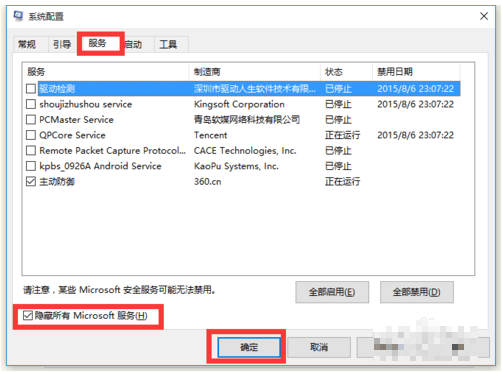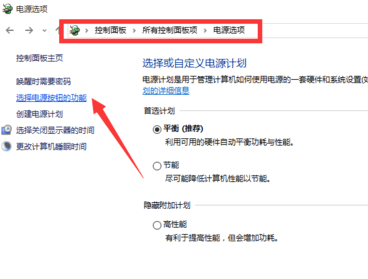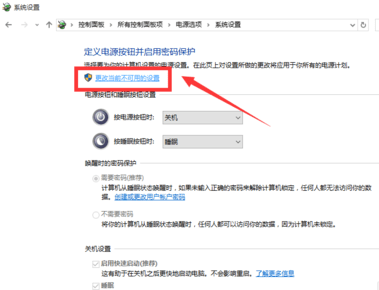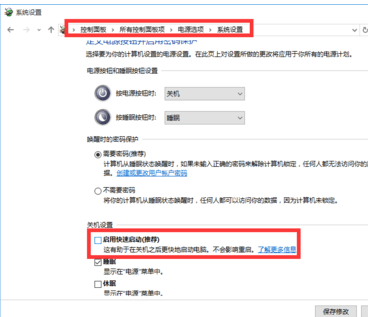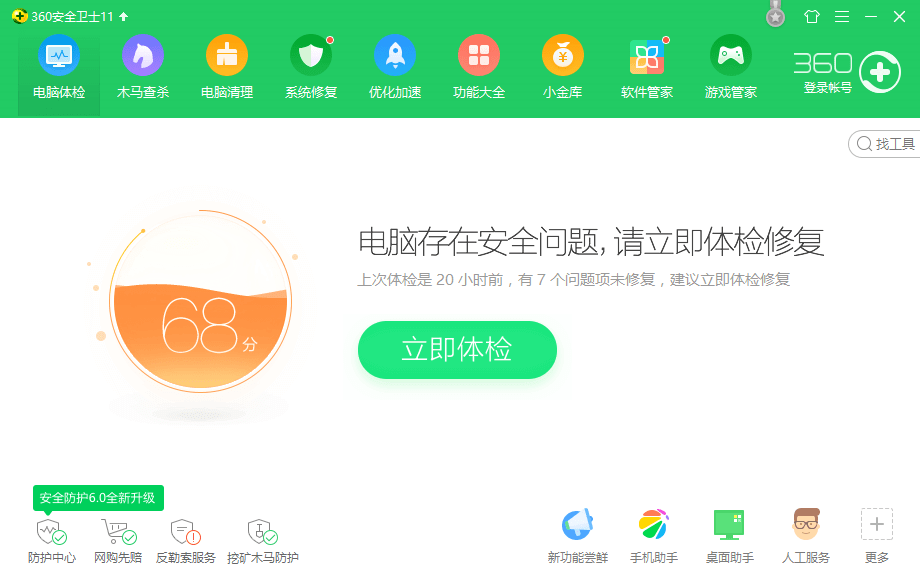| 详细教您win10电脑关机后自动开机怎么解决 | 您所在的位置:网站首页 › win10电脑自动开机怎么解决 › 详细教您win10电脑关机后自动开机怎么解决 |
详细教您win10电脑关机后自动开机怎么解决
|
win10图-2 2、待进入“文件资源管理器”界面后,从右侧找到“此电脑”图标,右击并从弹出的右键菜单中选择“属性”项。
电脑图-3 3、此时将打开“控制”窗口,在左侧找到“高级系统设置”按钮点击进入详细设置界面。如图所示:
电脑关机后自动开机图-4 4、待打开“系统属性”窗口后,切换到“高级”选项卡,点击“启用和故障恢复”栏目中的“设置”按钮。
电脑图-5 5、从打开的“启动和故障恢复”窗口中,在“系统失败”栏目中清除勾选“自动重新启动”项,点击“确定”完成设置。
自动开机图-6 解决办法二:关闭“系统自启动”的进程 1、如果通过以上设置之后仍然无法解决系统自动重启的问题,则我们需要进行如下设置:右击“Windows”按钮,从其右键菜单中选择“运行”项。
电脑关机后自动开机图-7 2、从打开的“运行”窗口中,输入“msconfig”并按回车即可进入系统配置实用程序主界面。
win10图-8 3、在“系统设置”界面中,切换到“常规”选项卡,勾选“诊断启动”项,点击“确定”按钮,重启一下计算机。
电脑图-9 4、当系统重启完成后,再次进入“系统配置”界面,切换到“服务”选项卡,勾选“隐藏Windows服务”项, 同时勾选想要随系统自启动的项,点击“确定”即可完成。
自动开机图-10 解决办法三:关闭电源选项中的“启用快速启动”的功能 1、如果以上方法还是无法解决电脑自动重启的问题,则进行如下设置:依次进入“控制面板”-“电源选项”界面,点击左侧的“选择电源按钮的功能”按钮。
电脑关机后自动开机图-11 2、并从打开的新界面中,点击“更改当前不可用的设置”项。如图所示:
电脑图-12 3、最后在“系统设置”界面中,从“关机设置”栏目中清除勾选“启用快速启动”项,点击“保存修改”按钮。至此有关电脑自动重启的问题就得到解决啦。
win10图-13 解决办法四:电脑管家全面杀毒 如果是病毒木马问题造成的,某些恶搞病毒发作时还会提示系统将在60秒后自动启动。推荐360安全卫士全面查杀木马病毒。
电脑图-14 解决办法五:检查硬件设备 1、机箱电源功率不足、直流输出不纯、动态反应迟钝。 解决方法:现换高质量大功率计算机电源。
win10图-15 2、内存热稳定性不良、芯片损坏或者设置错误。解决办法:更换内存。
自动开机图-16 3、CPU的温度过高或者缓存损坏。解决办法:在CMOS中屏蔽二级缓存(L2)或一级缓存(L1),或更换CPU排除。
电脑关机后自动开机图-17 以上就是解决win10电脑关机后自动重启的方法。 本文来自 https://www.win7xzb.com/dnjc/win10/136643.html>> 创作不易,转载请注明出处。返回搜狐,查看更多 |
【本文地址】